Page 1
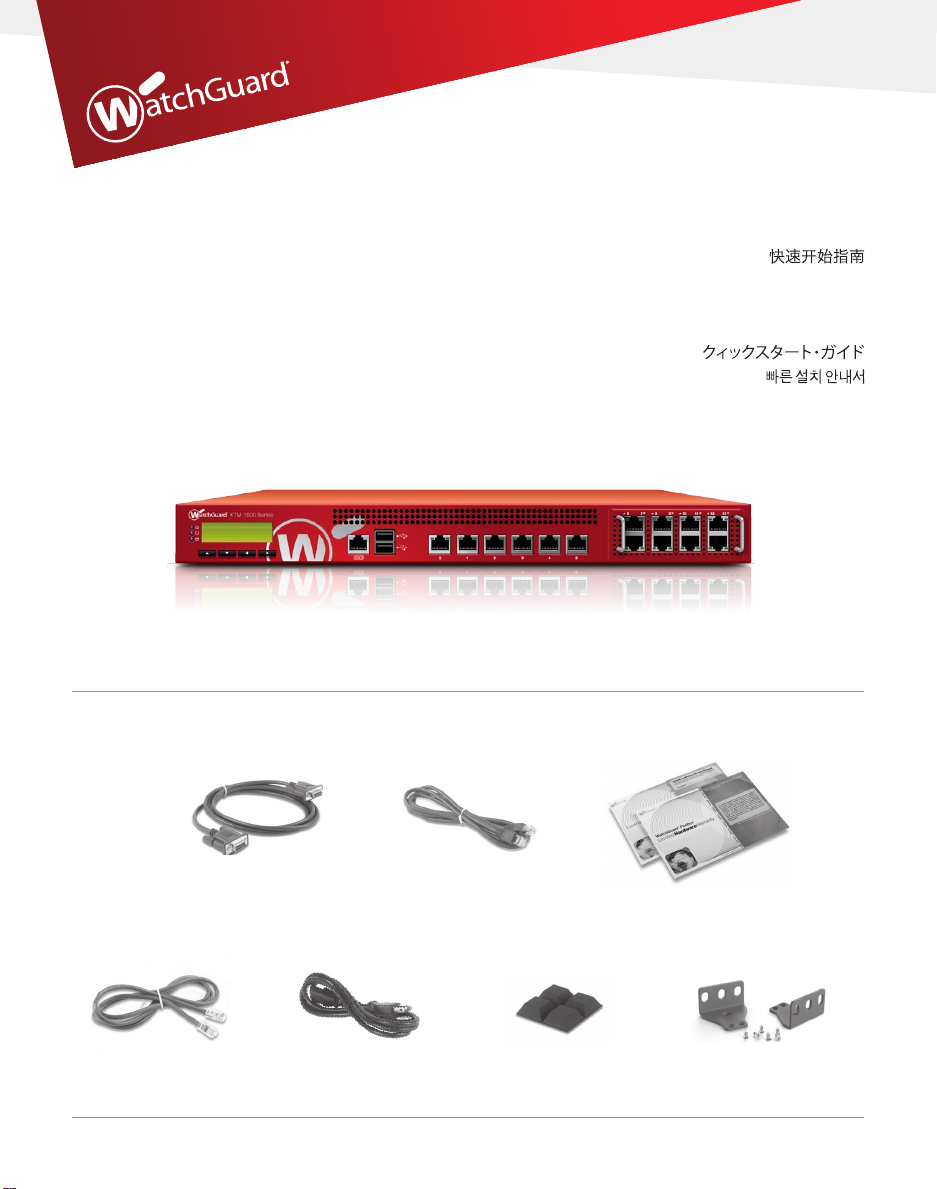
WatchGuard
Quick Start Guide
®
XTM 1500 Series
Guide de démarrage rapide
Kurzanleitung
Guida introduttiva
Guía Rápida
Guia de início rápido
快速設定手冊
WatchGuard® Technologies, Inc.
Page 2
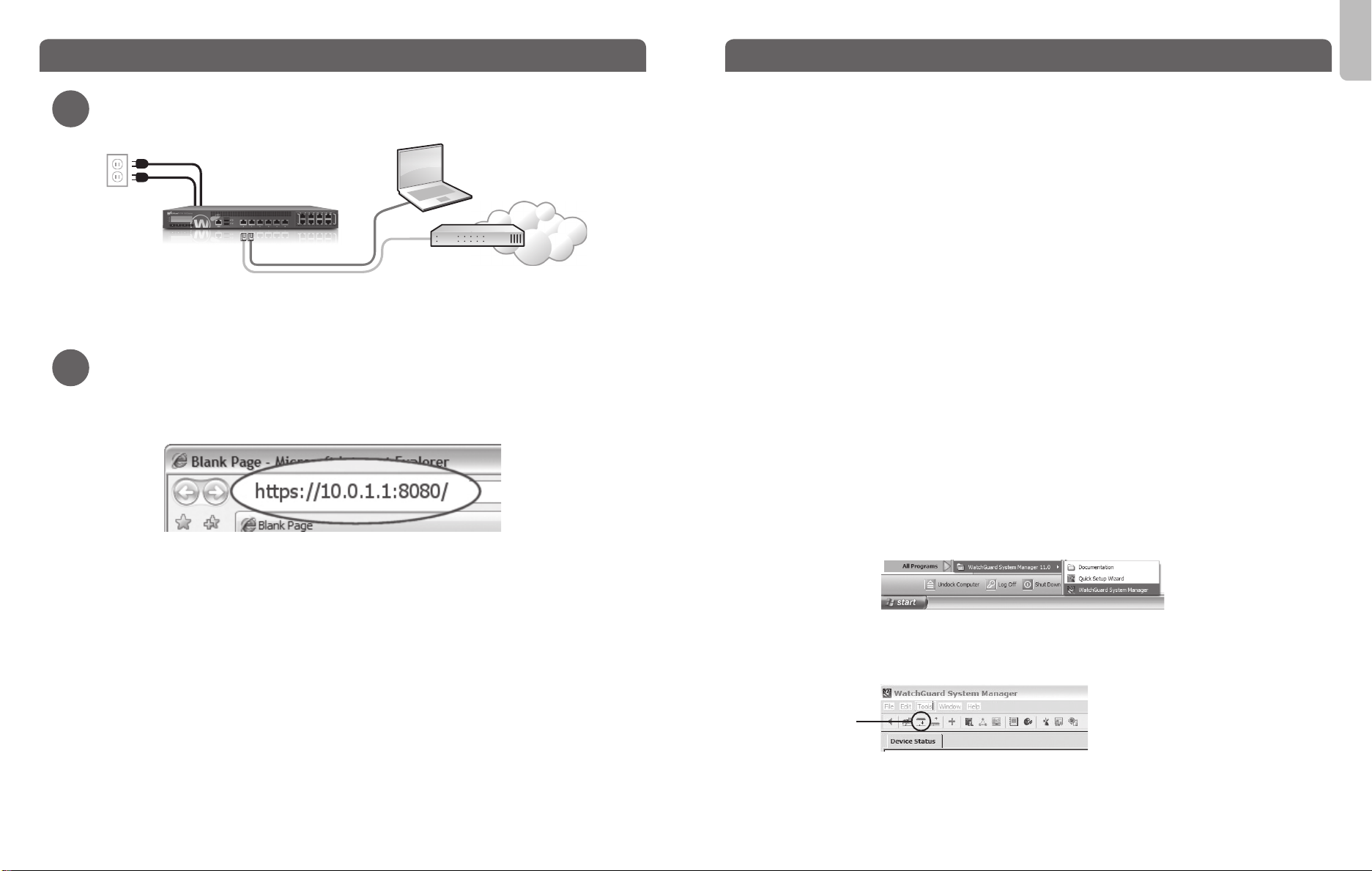
English
Getting Started
1
2
Connect your WatchGuard XTM Device and Power it On
• Make sure your computer is congured to use DHCP. When you connect it to the
XTM device, make sure it gets an IP address on the 10.0.1.0/24 network.
Run the Web Setup Wizard
• Open a web browser and type https://10.0.1.1:8080 to start the Web Setup Wizard.
NOTE: Because the XTM device uses a self-signed certicate, you may see a certicate warning in your
browser. It is safe to ignore the warning (Internet Explorer) or to add a certicate exception (Mozilla Firefox).
• Log in with the user name admin and the passphrase readwrite.
• Follow the instructions on the screen and complete the Wizard.
NOTE: Your WatchGuard XTM device now has a basic conguration that allows outbound TCP, UDP, and ping
trac, and blocks all unrequested trac from the external network.
• Log in to the Fireware XTM Web UI using the user name admin and the conguration
passphrase you set in the Wizard.
Next Steps
Congratulations! You have nished basic setup of your WatchGuard XTM device. You
can use the Web UI to continue basic conguration and management tasks. Before you
begin, we strongly recommend that you use the instructions on this page to:
• Upgrade your XTM device to the latest Fireware XTM OS.
red
Eth 1Eth 0
green
Router
Internet
• Install WatchGuard System Manager (WSM). WSM provides a full suite of management
and monitoring tools for your XTM device. It includes WatchGuard server software and
access to features such as logging, reporting, and oine conguration editing.
Download Latest Software
• Go to www.watchguard.com/archive/softwarecenter.asp
• Find and download the latest version of Fireware XTM OS and WSM software.
Upgrade your XTM Device with latest Fireware XTM OS
• On the computer you use to connect to the XTM device, nd and run the Fireware XTM
OS installation package you downloaded from the WatchGuard web site.
• Connect to your XTM device with the Fireware XTM Web UI. Select System > Upgrade
OS. NOTE: The default location for the upgrade le is C:\Program Files\Common Files\WatchGuard\
resources\FirewareXTM\[version number\model]. The le name is xtm800_1500_2500.sysa-dl.
Install and Start WatchGuard System Manager
• On the computer you use to connect to your XTM device, run the WSM installation
package you downloaded from the WatchGuard web site.
NOTE: For WSM minimum system requirements, see the product release notes.
• Select Start > All Programs > WatchGuard System Manager.
• From WSM, click the Connect to Device icon to connect your management computer
to the WatchGuard XTM device.
Connect to
Device icon
For more information about how to congure your WatchGuard XTM device, go to
www.watchguard.com/help/documentation and open the current help system.
Page 3
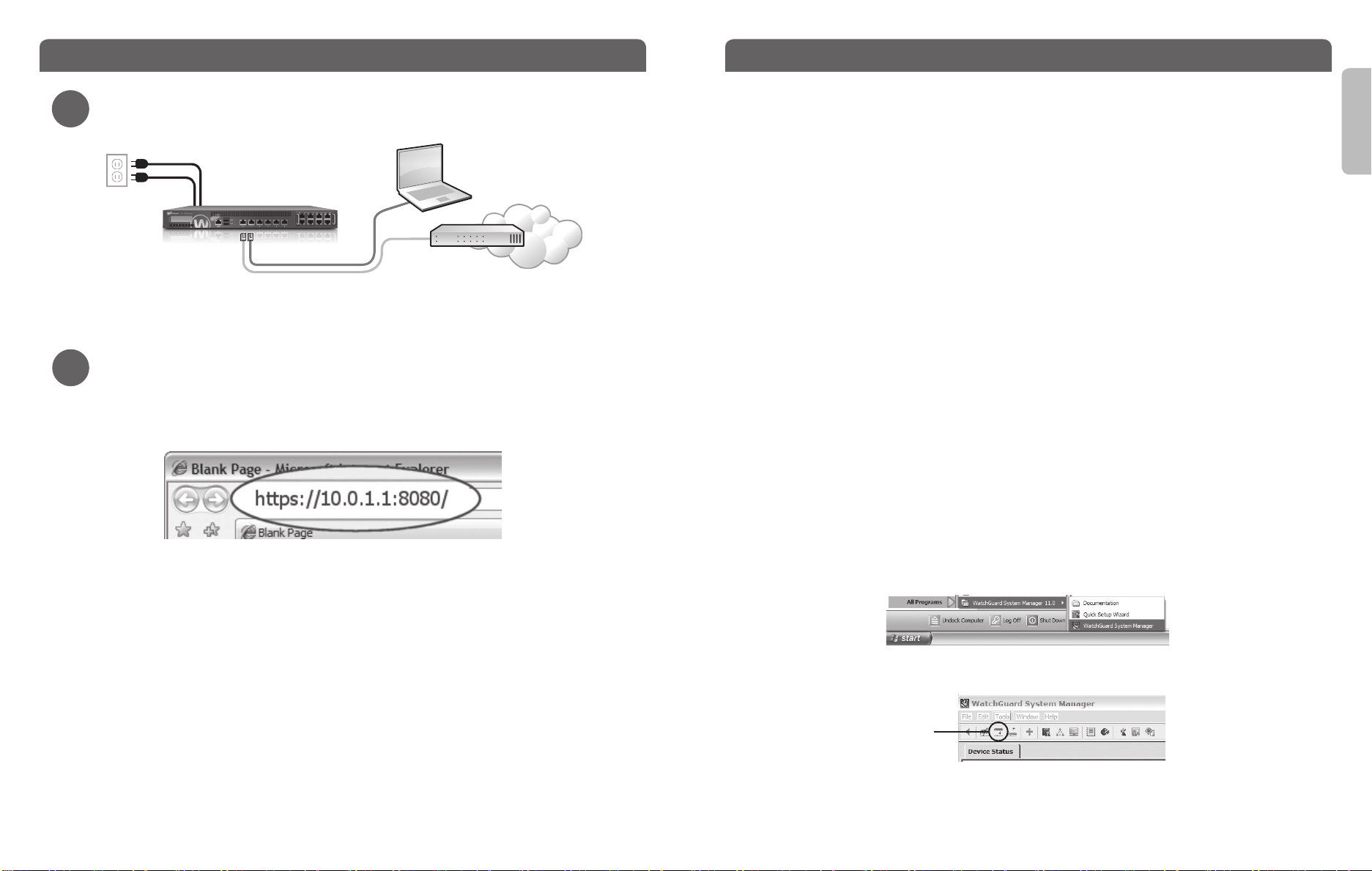
开始
后续步骤
简体中文
1
1
2
连接您的 WatchGuard XTM 设备并开启电源
红色
以太网
接口0
• 确保电脑配置为使用 DHCP。把电脑与 XTM 设备连接时,请确保其获取了
10.0.1.0/24 网络上的 IP 地址。
以太网
接口1
绿色
路由器
运行网页设置向导
• 打开浏览器,键入 https://10.0.1.1:8080 启动网页设置向导。
注意:由于 XTM 设备使用自动签名的证书,您可能会在浏览器中看到一个证书警告。您可以忽略该警
告(在 IE 浏览器中),或添加一个证书例外(在 Mozilla Firefox 浏览器中)。
因特网
恭喜!您已经完成了您 WatchGuard XTM 设备的基本设置。现在可以使用 Web UI 配
置基本设置、进行任务管理了。开始前,我们强烈建议您按照本页的说明进行以下
操作:
• 升级您的 XTM 设备到最新版本的 Fireware XTM OS。
• 安装 WatchGuard System Manager (WSM)。WSM 提供了一整套的 XTM 设备管理和
监控工具,包括 WatchGuard 服务器软件及一些功能的使用,如登录、报告和离线
配置编辑。
下载最新的软件
• 请访问 www.watchguard.com/archive/softwarecenter.asp
• 找到并下载最新版本的 Fireware XTM OS 和 WSM 软件。
以最新版本的 Fireware XTM OS 升级您的 XTM 设备
• 在连接 XTM 设备的电脑上找到并运行您从 WatchGuard 网站下载的
Fireware XTM OS 安装包。
• 通过 Fireware XTM Web UI 连接您的 XTM 设备。选择 System > Upgrade OS。
注意:升级文件的默认路径为 C:\Program Files\Common Files\WatchGuard\resources\FirewareXTM\
[version number\model]。文 件 名 为 xtm800_1500_2500.sysa-dl。
安装并启动 WatchGuard System Manager
• 以用户名 admin 和密码 readwrite登录。
• 按照屏幕上的说明操作,完成设置向导。
注意:目前,您的 WatchGuard XTM 设备基本配置允许外发 TCP, UCP 和 Ping 数据流,同时阻塞了来自外
网的所有未经请求的数据流。
• 以刚才设置的用户名 admin 和配置密码登录到 Fireware XTM Web UI。
• 在连接 XTM 设备的电脑上找到并运行您从 WatchGuard 网站下载的 WSM 安装包。
注意:关于 WSM 系统的最低要求,请参阅产品发布说明。
• 选择 Start > All Programs > WatchGuard System Manager。
• 从 WSM 中点击 Connect to Device 图标,将您的管理电脑与 WatchGuard XTM 设备
相连接。
关于配置您 WatchGuard XTM 设备的更多信息,请访问
www.watchguard.com/help/documentation 并打开当前的帮助系统。
Connect to Device
图标
Page 4

Pour démarrer
Étapes suivantes
Connectez puis allumez votre appareil WatchGuard XTM
1
1
rouge
Eth 1Eth 0
• Assurez-vous que votre ordinateur est conguré pour DHCP. Lors de la connexion
à votre appareil, vériez que votre ordinateur a obtenu une adresse IP sur le réseau
10.0.1.0/24.
Lancez l’assistant d’installation Web
2
• Ouvrez un navigateur Internet et tapez https://10.0.1.1:8080 pour lancer l’assistant
d’installation Web.
REMARQUE : votre appareil XTM utilisante un certicat auto-signé, il se peut qu’ un avertissement relatif à
ce certicat s’ache dans votre navigateur. Vous pouvez l’ignorer en toute sécurité (Internet Explorer) ou
ajouter une exception (Mozilla Firefox).
vert
Routeur
Internet
Félicitations! Vous avez ni l’installation de base de votre appareil WatchGuard XTM. Vous
pouvez utiliser l’interface utilisateur Web pour poursuivre la conguration de base et les tâches
de gestion. Avant de commencer, nous vous conseillons vivement de suivre les instructions sur
cette page pour :
• Mettre à jour votre appareil XTM avec le dernier système d’exploitation Fireware XTM
• Installer WatchGuard System Manager (WSM). WSM vous fournit une suite complète d’outils
de gestion et de contrôle pour votre appareil XTM, notamment le logiciel de serveur
WatchGuard et l’accès à des fonctions telles que la gestion des journaux et des rapports et la
modication de la conguration hors ligne.
Télécharger les derniers logiciels
• Rendez-vous sur www.watchguard.com/archive/softwarecenter.asp
• Recherchez et téléchargez la dernière version du système d’exploitation Fireware XTM et du
logiciel WSM.
Mettre à niveau votre appareil XTM avec le dernier système d’exploitation
Fireware XTM
• Sur l’ordinateur que vous utilisez pour vous connecter à l’appareil XTM, recherchez et
exécutez le pack d’installation du système d’exploitation Fireware XTM que vous avez
téléchargé sur le site Internet de WatchGuard.
• Connectez-vous à votre appareil XTM à l’aide de l’interface utilisateur Fireware XTM Web.
Sélectionnez Système > Mise à niveau du système d’exploitation
REMARQUE : par défaut, le chier de mise à niveau se trouve dans le dossier C:\Program Files\Common Files\
WatchGuard\resources\FirewareXTM\[numéro de version/modèle]. Le nom du chier est
xtm800_1500_2500.sysa-dl.
Français
• Connectez-vous avec le nom d’utilisateur admin et le mot de passe readwrite.
• Suivez les instructions achées à l’écran et terminez l’assistant.
REMARQUE : votre appareil WatchGuard XTM a maintenant une conguration de base qui autorise le trac
sortant TCP, UDP et ping, et bloque tout le trac non sollicité du réseau externe.
• Connectez-vous à l’interface utilisateur Fireware XTM Web avec le nom d’utilisateur
admin et le mot de passe que vous avez saisi dans l’assistant pour la conguration.
Installer et lancer WatchGuard System Manager
• Sur l’ordinateur que vous utilisez pour vous connecter à votre appareil XTM, exécutez le pack
d’installation WSM que vous avez téléchargé sur le site Internet de WatchGuard.
REMARQUE : pour connaître la conguration minimale exigée pour WSM, consultez les notes de version du produit.
• Sélectionnez Démarrer > Tous les programmes > WatchGuard System Manager.
• Dans WSM, cliquez sur l’icône Connect to Device pour connecter votre ordinateur à l’appareil
WatchGuard XTM.
Pour en savoir plus sur la conguration de votre appareil WatchGuard XTM, rendez-vous sur
www.watchguard.com/help/documentation et ouvrez l’aide correspondante.
Icône
Connect to
Device
Page 5

Erste Schritte
Nächste Schritte
Anschließen/Starten Ihres WatchGuard XTM Gerätes
1
rot
Eth 1Eth 0
• Ihr PC muss auf die Verwendung von DHCP konguriert sein, um bei der Verbindung
zum XTM Gerät eine IP-Adresse vom 10.0.1.0/24-Netzwerk beziehen zu können.
Ausführen des Installationsassistenten
2
• Starten Sie Ihren Webbrowser. Geben Sie als URL https://10.0.1.1:8080 ein, um den
Installationsassistenten zu starten.
HINWEIS: Weil das XTM Gerät ein selbstsigniertes Zertikat benutzt, kann es sein, dass der Browser eine
Warnmeldung anzeigt. Beim Internet Explorer können Sie diese ignorieren, bei Mozilla Firefox müssen Sie
eine Ausnahme hinzufügen.
• Melden Sie sich mit dem Benutzernamen admin und der Passphrase readwrite an.
• Folgen Sie den Bildschirmanweisungen, um die Installation abzuschließen.
HINWEIS: Ihr WatchGuard XTM Gerät ist jetzt so konguriert, dass sie abgehenden TCP-, UDP- und PingVerkehr zulässt und unerwünschte Daten von externen Netzwerken blockiert.
• Melden Sie sich mit dem Benutzernamen admin und der kongurierten Passphrase bei
der Fireware XTM-Webschnittstelle an.
grün
Internet
Herzlichen Glückwunsch! Das Setup für Ihr WatchGuard XTM Gerät ist abgeschlossen.
Weitere Kongurations- und Verwaltungsaufgaben können Sie über die Webschnittstelle
erledigen. Bevor Sie beginnen, führen Sie mit Hilfe der Anweisungen auf dieser Seite
zunächst folgende Schritte durch:
• Upgrade Ihres XTM Gerätes auf die neueste Version von Fireware XTM.
• Installation des WatchGuard System Manager (WSM) mit einer vollständigen Suite
aus Management- und Überwachungs-Tools für Ihr XTM Gerät. Darin enthalten:
WatchGuard-Server-Software mit Funktionen wie Protokollierung, Berichterstellung
und Oine-Konguration.
Download aktueller Software
• Gehen Sie zu www.watchguard.com/archive/softwarecenter.asp.
• Laden Sie die aktuellen Softwareversionen für Fireware XTM und den WSM herunter.
Upgrade Ihres XTM Gerätes mit der aktuellen Fireware-XTM-Version
• Führen Sie auf dem für das XTM Gerät zu verwendenden PC das Fireware-XTM-
Installationspaket aus, das Sie von der WatchGuard-Website heruntergeladen haben.
• Stellen Sie über die Fireware-XTM-Webschnittstelle eine Verbindung zu Ihrem XTM
Gerät her. Wählen Sie dann System > Upgrade OS.
HINWEIS: Die Upgrade-Datei xtm800_1500_2500.sysa-dl nden Sie im Standardverzeichnis C:\Program
Files\Common Files\WatchGuard\resources\FirewareXTM\[Version\Modell]. xtm800_1500_2500.sysa-dl.
Installieren/Starten des WatchGuard System Manager
• Führen Sie auf dem für das XTM Gerät zu verwendenden PC das WSMInstallationspaket aus, das Sie von der WatchGuard-Website heruntergeladen haben.
HINWEIS: Die Mindest-Systemanforderungen für WSM nden Sie in den Versionshinweisen.
• Wählen Sie Start > Alle Programe > WatchGuard System Manager.
• Klicken Sie im WSM auf das Verbindungssymbol Connect to Device, um eine
Verbindung zwischen Ihrem Management-PC und dem WatchGuard XTM Gerät
herzustellen.
Verbind-
ungssymbol
Deutsch
Weitere Infos zur Konguration Ihres WatchGuard XTM Gerätes nden Sie im aktuellen
Hilfe-System unter www.watchguard.com/help/documentation.
Page 6

Guida introduttiva
Passaggi successivi
Connettete il vostro dispositivo WatchGuard XTM ed accendetelo
1
rosso
Eth 1Eth 0
verde
Router
Internet
• Assicurarsi che il computer sia congurato per utilizzare DHCP. Quando viene connesso
a XTM dispositivo, assicurarsi che ottenga un indirizzo IP sulla rete 10.0.1.0/24.
Eseguire la congurazione guidata Web
2
• Aprire il browser Web e digitare https://10.0.1.1:8080 per avviare la congurazione
guidata Web.
NOTA: XTM dispositivo utilizza un certicato self-signed, il browser può pertanto visualizzare un
avviso di certicato. Ignorare l’avviso (Internet Explorer) oppure aggiungere un’eccezione di certicato
(Mozilla Firefox).
• Eseguire l’accesso con il nome utente admin e la password readwrite.
• Seguire le istruzioni visualizzate e completare la procedura guidata.
NOTA: WatchGuard XTM dispositivo dispone ora di una congurazione di base che consente il
traco in uscita TCP,
UDP e ping e blocca tutto il traco non richiesto dalla rete esterna.
• Eseguire l’accesso all’interfaccia Web di Fireware XTM utilizzando il nome utente
admin e la password di congurazione impostata nella procedura guidata.
Congratulazioni. La congurazione di base di WatchGuard XTM dispositivo è completata.
Si può utilizzare l’interfaccia Web per le altre attività di congurazione e gestione di base.
Prima di iniziare, raccomandiamo di seguire le istruzioni in questa pagina per:
• Aggiornare XTM dispositivo all’ultimo sistema operativo Fireware XTM.
• Installare WatchGuard System Manager (WSM). WSM fornisce una suite completa
di strumenti di gestione e monitoraggio per XTM dispositivo. Include il software
server WatchGuard e l’accesso a funzioni di logging, reporting e modica della
congurazione oine.
Scaricare il software più aggiornato
• Visitare www.watchguard.com/archive/softwarecenter.asp
• Individuare e scaricare la versione più recente del sistema operativo Fireware XTM OS
e il software WSM.
Aggiornare XTM Dispositivo all’ultimo sistema operativo Fireware XTM
• Sul computer utilizzato per connettersi a XTM dispositivo, individuare ed eseguire il
pacchetto di installazione del sistema operativo Fireware XTM scaricato dal sito Web
di WatchGuard.
• Connettere la XTM dispositivo con l’interfaccia Web di Fireware XTM. Selezionare
System > Upgrade OS.
NOTA: il percorso predenito del le di aggiornamento è C:\Program Files\Common Files\WatchGuard\
resources\FirewareXTM\[numero versione\modello]. Il nome le è xtm800_1500_2500.sysa-dl.
Installare e avviare WatchGuard System Manager
• Sul computer utilizzato per connettere XTM dispositivo, eseguire l’installazione del
pacchetto WSM scaricato dal sito Web di WatchGuard.
NOTA: per i requisiti di sistema minimi di WSM, vedere le note di rilascio del prodotto.
• Selezionare Start > Tutti i programmi > WatchGuard System Manager.
• In WSM, fare clic sull’icona Connetti a dispositivo per connettere il computer di gestione
a WatchGuard XTM Dispositivo.
Icona
Connetti a
dispositivo
Italiano
Per ulteriori informazioni su come congurare WatchGuard XTM dispositivo, visitare
www.watchguard.com/help/documentation e aprire la guida in linea.
Page 7

はじめに
次のステップ
1
2
WatchGuard XTMを接続して電源を入れる
赤
Eth 1Eth 0
• コンピュータがDHCPを使用するよう設定されていることを確認します。コンピュータを
XTMに接続時に、コンピュータが10.0.1.0/24ネットワーク上のIPアドレスを取得すること
を確認します。
緑
Router
インターネット
ウェブセットアップ・ウィザードを実行する
• ウェブブラウザーをオープンしてhttps://10.0.1.1:8080 と入力し、ウェブセットアップ・ウィ
ザードを起動します。
注意:XTMは自己署名証明書を使用するため、証明書に関する警告がブラウザーに表示されることがありま
す。警告を無視(Internet Explorer)または証明書の例外を追加(Mozilla Firefox)しても安全です。
• ユーザー名admin とパスフレーズreadwriteでログインします。
• 画面に表示される手順を行い、ウィザードを完了します。
注意:これで、発方向のTCP、UDPおよびpingトラフィックを許可し、外部ネットワークからのすべての要求され
ないトラフィックをブロックするようなWatchGuard XTMの基本設定ができました。
• Fireware XTMウェブ・ユーザー・インターフェイスに、ユーザー名 admin とウィザードで
設定した設定パスフレーズを使ってログインします。
おめでとうございます。これでWatchGuard XTMの基本セットアップを終了しました。ウェ
ブ・ユーザー・インターフェイスを使って、基本設定と管理作業を続けることができます。
開始する前に、このページの手順を使って次のことを実行しておくよう強くお勧めします。
• XTM を最新のFireware XTM OSにアップグレードする。
• WatchGuard System Manager (WSM)をインストールする。WSMは、XTMの管理および
監視ツールの一式を提供します。 WatchGuardサーバー・ソフトウェアおよび記録、監
視、オフラインの設定編集など各種機能へのアクセスが含まれます。
最新のソフトウェアをダウンロードする
• www.watchguard.com/archive/softwarecenter.aspへ移動します。
• Fireware XTM OSおよびWSMソフトウェアの最新バージョンを探してダウンロードしま
す。
XTMを最新のFireware XTM OSにアップグレードする
• XTMへの接続に使用するコンピュータで、WatchGuardのウェブサイトからダウンロードし
たFireware XTM OSインストール・パッケージを探して実行します。
• Fireware XTM Web UIでXTMに接続します。 System > Upgrade OSを選択します。
注意: アップグレードのデフォルトの位置は、C:\Program Files\Common Files\WatchGuard\resources\
FirewareXTM\[version number\model]で す。フ ァイ ル 名は xtm800_1500_2500.sysa-dl で す。
WatchGuard System Managerをインストール、起動する
• XTMへの接続に使用するコンピュータで、WatchGuardのウェブサイトからダウンロード
したWSMインストール・パッケージを探して実行します。
注意:WSMの最小システム用件については、製品のリリース・ノートを参照して下さい。
• スタート > プログラム > WatchGuard System Managerを選択します。
• WSMからConnect to Device アイコンをクリックして、管理コンピュータをWatchGuard
XTMに接続します。
Connect to Device
アイコン
WatchGuard XTMの設定方法の詳細については、
www.watchguard.com/help/documentation で現バージョンのヘルプ・システムを参照
してください。
日本語
Page 8

시작하기
다음 단계
1
1
2
WatchGuard XTM 기기를 연결한 후 전원인입
빨강
Eth 1Eth 0
• 컴퓨터가 DHCP를 사용하도록 구성되어 있는지 확인합니다. XTM 기기에 연결된
경우, 10.0.1.0/24 네크워크의 IP 주소를 할당받는지 확인합니다.
초록
라우터
인터넷
웹 설치 마법사 실행
• 웹 브라우저를 열고 https://10.0.1.1:8080을 입력하여 웹 설치 마법사를 시작합니다.
참고: XTM 기기는 자체 인증서를 사용하기에, 브라우저에 인증서 경고가 표시될 수 있습니다. 경고를
무시하거나(Internet Explorer) 인증서 예외를 추가하셔도((Mozilla Firefox) 됩니다.
• user name admin과 passphrase readwrite로 로그인 하십시오.
• 화면의 안내에 따라 마법사를 마치십시오.
참고: WatchGuard XTM 기기는 이제 외부 네트워크로 나가는 TCP, UDP, PING 트래픽을 허용하고 외부
네트워크로부터의 요청받지 않은 모든 트래픽을 차단하도록 기본 설정되어 있습니다.
• user name admin, 설치 마법사에서 정한 구성 암호를 사용하여 Fireware XTM Web
UI에 로그인하십시오.
축하합니다! WatchGuard XTM 기기의 기본 설정을 완료했습니다. Web UI를 사용하여
기본 설정과 관리 작업을 계속하실 수 있습니다. 시작하기 전, 이 페이지의 지침을
사용하여 다음을 실행하시기 바랍니다:
• XTM 기기를 최신 버전의 Fireware XTM OS로 업그레이드
• WatchGuard System Manager(WSM) 설치. WSM은 XTM 기기의 관리 및 모니터링에
사용하는 툴입니다. 이는 WatchGuard 서버 소프트웨어, 로그인, 보고, 오프라인
구성 편집과 같은 기능을 포함합니다.
최신 소프트웨어 다운로드
• www.watchguard.com/archive/softwarecenter.asp로 이동합니다.
• 최신 버전의 Fireware XTM OS, WSM 소프트웨어를 찾아 다운로드합니다.
XTM 기기를 최신 버전의 Fireware XTM OS로 업그레이드
• XTM 기기에 연결하는 데 사용하는 컴퓨터에서, WatchGuard 웹사이트로부터
다운로드한 Fireware XTM OS 설치 패키지를 찾아 실행합니다.
• Fireware XTM Web UI로 XTM 기기에 연결합니다. System > Upgrade OS를
선택합니다.
참고: 업그레이드 파일의 기본 위치는 C:\Program Files\Common Files\WatchGuard\resources\
FirewareXTM\[version number\model]입니다. 파일명은 xtm800_1500_2500.sysa-dl입니다.
WatchGuard System Manager 설치 및 시작
• XTM 기기에 연결하는 데 사용하는 컴퓨터에서, WatchGuard 웹사이트로부터
다운로드한 WSM 설치 패키지를 실행합니다.
참고: WSM 최소 시스템 요건은 제품 릴리즈 노트를 참조하십시오.
• Start > All Programs > WatchGuard System Manager를 선택합니다.
• WSM에서 Connect to Device 아이콘을 클릭하여 관리 컴퓨터를 WatchGuard XTM
기기에 연결합니다.
기기에 연결 아이콘
WatchGuard XTM 기기 구성 방법에 관한 추가 정보는
www.watchguard.com/help/documentation을 방문하여 현행 도움말 시스템을
참고하십시오.
한국어
Page 9

Para Comenzar
Pasos Siguientes
Conecte su dispositivo WatchGuard XTM y enciéndalo
1
rojo
Eth 1Eth 0
verde
Router
• Asegúrese de que su computadora esté congurada para usar DHCP. Cuando
la conecte al dispositivo XTM, asegúrese de que obtenga una dirección IP de la
red 10.0.1.0/24.
Ejecute el Tutorial de Conguración Web
2
• Abra una ventana en el navegador y escriba https://10.0.1.1:8080 para iniciar el
Tutorial de Conguración Web.
NOTA: dado que el dispositivo XTM usa un certicado auto rmado, usted puede ver una advertencia sobre
el certicado en su navegador. Puede ignorarla (en Internet Explorer) o añadir una excepción de certicado
(en Mozilla Firefox)..
• Ingrese con el nombre de usuario admin y la contraseña readwrite.
• Siga las instrucciones en pantalla y complete el Tutorial.
NOTA: su dispositivo WatchGuard XTM ahora tiene una conguración básica que permite tráco TCP y UDP
saliente, así como ping, y bloquea todo el tráco no solicitado de la red externa.
• Ingrese a la interfaz de usuario del Fireware XTM usando el nombre admin y la
contraseña de conguración que ingresó en el Tutorial.
Internet
¡Felicitaciones! Usted ha nalizado la conguración básica de su dispositivo WatchGuard
XTM. Ahora puede usar la interfaz Web para continuar la conguración básica y las tareas
de administración. Antes de empezar, le recomendamos enfáticamente que utilice las
instrucciones de esta página para:
• Actualizar su dispositivo XTM con el Fireware XTM OS más reciente.
• Instalar el WatchGuard System Manager (WSM). WSM provee una suite completa de
herramientas de administración y monitoreo para su dispositivo XTM. Incluye software
WatchGuard de servidor y acceso a características como creación de logs, reportes y
edición oine de la conguración.
Descargue el último software
• Vaya a www.watchguard.com/archive/softwarecenter.asp
• Encuentre y descargue la última versión del software Fireware XTM OS y WSM.
Actualice su dispositivo XTM con el último Fireware XTM OS
• En la computadora que usa para conectarse al dispositivo XTM, encuentre y ejecute el
paquete de instalación del Fireware XTM OS que descargó del sitio de WatchGuard.
• Conéctese a su dispositivo XTM con la interfaz Web de usuario del Fireware XTM.
Seleccione System > Upgrade OS.
NOTA: la ubicación por defecto para el archivo de actualización es C:\Program Files\Common Files\
WatchGuard\resources\ FirewareXTM\[version number\model]. The le name is
xtm800_1500_2500.sysa-dl.
Instalar e iniciar el WatchGuard System Manager
• En la computadora que usa para conectarse al dispositivo XTM, ejecute el paquete
de instalación del WSM que descargó del sitio de WatchGuard.
NOTA: Para ver cuáles son los requerimientos mínimos de sistema para instalar WSM, vea las notas de
lanzamiento del producto.
• Seleccione Start > All Programs > WatchGuard System Manager.
• Desde el WSM, haga clic en el ícono Connect to Device para conectar su computadora
de administración al dispositivo WatchGuard XTM.
Conectar
al ícono de
dispositivo
Para más información sobre cómo congurar su dispositivo WatchGuard XTM, vaya a
www.watchguard.com/help/documentation y abra el sistema de ayuda vigente.
Page 10

Introdução
Próximas etapas
Conecte e ligue o seu dispositivo WatchGuard XTM
1
vermelho
Eth 1Eth 0
• Verique se o seu computador está congurado para usarDHCP. Quando você
conectá-loao dispositivoXTM, certique-se de que o computador obtenha um
endereço IP na rede 10.0.1.0/24.
Execute o Assistente de instalação pela Web
2
• Abra um navegador e digitehttps://10.0.1.1:8080 para iniciar o Assistente de instalação
pela Web.
NOTA: como o dispositivo XTMusa um certicado autoassinado, você poderá ver um aviso sobre esse
certicado em seu navegador. Você podeignorar o aviso(Internet Explorer) ou adicionar uma exceção de
certicado (Mozilla Firefox) com segurança.
• Faça login com o nome de usuárioadmin e a frase secretareadwrite.
• Siga as instruções que aparecem na tela e conclua o Assistente.
NOTA: o seu dispositivo WatchGuard XTM tem uma conguração básica que permite tráfego de saída TCP,
UDP e ping e que bloqueia todo o tráfego não solicitado gerado pela rede externa.
• Faça login na interface de usuário na Web doFireware XTM com o nome de
usuárioadmin e a frase secreta de conguração que você deniu no Assistente.
verde
Roteador
Internet
Parabéns! Você concluiua instalação básica do seu dispositivoWatchGuard XTM. Você pode
usar a interface de usuário na Web para continuar com as tarefas de conguração básica e
gerenciamento. Antes, é importante que você use as instruções desta página para:
• Atualizar o seu dispositivo XTMcom o sistema operacional Fireware XTM mais recente.
• Instalar o WatchGuard System Manager (WSM). O WSM fornece um pacote completo de
ferramentas de gerenciamento e monitoramento para o seu dispositivo XTM. Ele inclui o
software do servidor WatchGuard e acesso a recursos como registro, geração de relatórios e
edição de conguração oine.
Faça download do software mais recente
• Acessewww.watchguard.com/archive/softwarecenter.asp
• Localize e faça download da versão mais recente do sistema operacional Fireware XTM e do
software WSM.
Atualize o seu dispositivo XTM com o sistema operacional Fireware XTM
mais recente
• No computador usado para a conexão com o dispositivo XTM, localize e execute o pacote de
instalação do sistema operacional Fireware XTM que você baixou do site da WatchGuard.
• Conecte-se ao seu dispositivo XTM usando a interface de usuário na Web do Fireware XTM.
SelecioneSystem > Upgrade OS. NOTA: a localização padrão do arquivo de atualização é
C:\Arquivos de Programas\Common Files\WatchGuard\resources\FirewareXTM\[número da versão\modelo] . O
nome do arquivo éxtm800_1500_2500.sysa-dl.
Instale e inicie o WatchGuard System Manager
• No computador usado para a conexão com o dispositivo XTM, execute o pacote de instalação
do WSM que você baixou do site da WatchGuard.
NOTA: para obter os requisitos mínimos do sistema para o WSM, consulte as notas de versão do produto.
• Selecione Start > All Programs > WatchGuard System Manager.
• NoWSM, clique no íconeConnect to Devicepara conectar o computador de gerenciamento
ao dispositivoWatchGuard XTM 2050.
Português
Ícone
Connect to Device
Para obter mais informações sobre como congurar o seu dispositivo WatchGuard XTM,
acessewww.watchguard.com/help/documentation e abra o sistema de ajuda atual.
Page 11

開始使用
後續步驟
連接您的 WatchGuard XTM 設備並開啟電源
1
紅色
Eth 1Eth 0
• 確定您的電腦已設定為使用 DHCP。當您將電腦連接至 XTM 設備時,確認電腦取得
在 10.0.1.0/24 網段的 IP 位址。
執行網頁設定精靈
2
• 開啟 Web 瀏覽器並輸入 https://10.0.1.1:8080 啟動網頁設定精靈。
附註:因為 XTM 設備使用自我簽署的憑證,所以您會在瀏覽器中看到憑證警告訊息。你可以忽略此警
告 (Internet Explorer) 或新增例外憑證 (Mozilla Firefox) 即可。
• 以使用者名稱 admin 和密碼 readwrite 登入。
• 按照畫面上的說明操作並完成精靈。
附註:您的WatchGuard XTM 設備現在預設只允許 TCP、UDP 和 Ping 的對外連線,並阻擋所有來自外
部網路未經請求的連線。
• 以使用者名稱 admin 和您在精靈中設定的組態密碼登入 Fireware XTM Web UI。
綠色
路由器
網際網路
恭喜! 您已經完成 WatchGuard XTM 設備的基本設定。您可以使用 Web UI 繼續基本
設定和管理任務。在您開始前,我們強烈建議按照此頁面的說明:
• 將 XTM 設備升級到最新的 Fireware XTM OS。
• 安裝 WatchGuard System Manager (WSM)。 WSM 提供用於 XTM 設備的整套管理和
監控工具。其中包含 WatchGuard 伺服器軟體,並且能夠存取記錄、報表及離線組
態編輯等功能。
下載最新版的軟體
• 前往 www.watchguard.com/archive/softwarecenter.asp
• 尋找並下載最新版本的 Fireware XTM OS 和 WSM 軟體。
使用最新版的 Fireware XTM OS 升級您的 XTM 設備
• 在您用來連接至 XTM 設備的電腦上,找到並執行您從 WatchGuard 網站 上下 載 的
Fireware XTM OS 安 裝 包。
• 使用 Fireware XTM Web UI 連接至您的 XTM 設備。選取「系統」>「升級操作
系統」。
附註:升級檔案的預設位置為 C:\Program Files\Common Files\WatchGuard\resources\FirewareXTM\
[version number\model]。檔案名稱為 xtm800_1500_2500.sysa-dl。
安裝並啟動 WatchGuard System Manager
• 在您用來連接至 XTM 設備的電腦上,執行您從 WatchGuard 網站上下載的 WSM 安
裝包。
附註:對於 WSM 最低系統需求,請參閱產品版本注意事項。
• 選取「開始」>「所有程式」>「WatchGuard System Manager」。
• 從 WSM 中,按一下「連線至裝置」圖示,將管理電腦連線至 WatchGuard XTM 設
備。
「連線至裝置」
圖示
有關如何設定 WatchGuard XTM 設備的詳細資訊,請前往
www.watchguard.com/help/documentation 並開啟最新的說明系統。
繁體中文
Page 12

WATCHGUARD TECHNICAL SUPPORT
1.877.232.3531 +1.206.613.0456 www.watchguard.com/support
(U.S. and Canada) (all other countries)
ADDRESS: 505 Fifth Avenue South, Suite 500, Seattle, WA 98104
WEB: www.watchguard.com • U.S. SALES: 1.800.734.9905 • INTERNATIONAL SALES: +1.206.613.0895
© 2013 WatchGuard Technologies, Inc. All rights reserved. WatchGuard, the WatchGuard Logo, Fireware, and
LiveSecurity are registered trademarks of WatchGuard Technologies, Inc. in the United States and/or other
countries. All other trademarks and tradenames are the property of their respective owners.
P.N. 352-4306-001 Rev A 012313
